Hogyan csökkenthető a YouTube adatfelhasználása Windows 10 számítógépen
Streaming Eszközök / / August 05, 2021
Bizonyított tény, hogy a YouTube kiemelkedő online video streaming szolgáltatás. Az összes webfelhasználó sokféle célra függ a YouTube-tól, vannak, akik szórakoztató videók megtekintésére használják ezt az online video streaming szolgáltatást, de vannak, akik információs videókat néznek.
Mindenesetre naponta egy YouTube-felhasználó minimum egy órát tölt videók streamingjével. Ugyanakkor a felhasználók rengeteg adatot is fogyasztanak. Ebben a cikkben arra szeretnénk megtanítani, hogyan lehet csökkenteni az adatfelhasználást, miközben videókat közvetít a YouTube-on. Kövesse ezt az írást, és tanulja meg, hogyan lehet csökkenteni a YouTube adatfelhasználását egy Windows 10 számítógépen. Először is megvitatjuk;
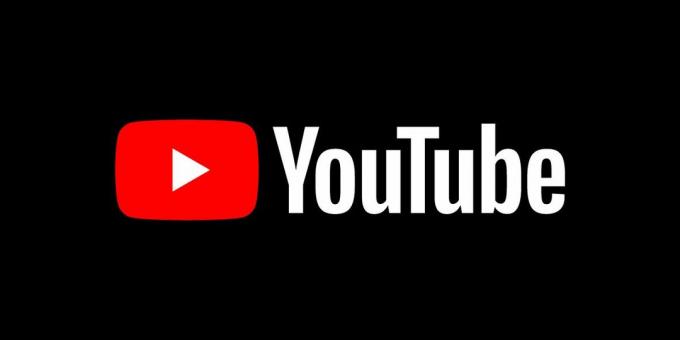
Tartalomjegyzék
- 1 YouTube adatfogyasztás
- 2 Minimalizálja a videó minőségét:
- 3 Az automatikus lejátszás letiltása:
- 4 Használjon sávszélesség-megtakarító kiterjesztést a YouTube-hoz:
- 5 Legyen YouTube Premium-tag
YouTube adatfogyasztás
Leginkább azt kell tudnunk, hogy a YouTube adatfelhasználása az általunk közvetített videó minőségétől függ. A változatos minőség alapján az adatfogyasztás növekedhet és csökkenhet. A YouTube-on számos minőségi videó érhető el 144p-től 2160p-ig, vagy 4K videók érhetők el.
A YouTube ad néhány részletet a video bitrátáiról; ez a videók minőségétől függ. Ha egy videót 480p felbontásban (normál minőségben) közvetít, akkor az adatfelhasználás alacsony lesz, de az ultra HD videók esetében az adatfelhasználás nagyobb lesz, és korlátozott adatot fog tönkretenni. Ezért azt javasoljuk, hogy a 480p szabványos felbontású videókat részesítse előnyben; így az adatokat is elmentheti.
Miután tudta a YouTube adatfogyasztását, megbeszélhetjük azokat a trükköket, amelyekkel csökkenthetjük a YouTube adatfelhasználását a Windows PC-n.
Minimalizálja a videó minőségét:
Az adatfogyasztás a YouTube-on az általunk streamelt videó minőségétől függ. Ez az online video streaming szolgáltatás különböző videominőséget kínál, 144p-tól 1080p-ig. Ha jobb minőségű videó streaminget választunk, akkor több adat kerül felhasználásra. Nem szeret kompromisszumot kötni a videó minőségével kapcsolatban, és nagyon tudatában van az internetes adatoknak; akkor választhat szabványos felbontású (SD) videókat. Minőségi videókat nézhet alacsony adatfelhasználás mellett. Kövesse az eljárást a YouTube videóminőségének csökkentése érdekében a számítógépén;
- Ha a videó streaming, kattintson a fogaskerék ikonra
- Ezután koppintson a minőségre
- Válassza ki az alacsonyabb felbontást, (ha most 1080p minőségű videót sugároz, akkor a 480p lehetőséget választja)
A videó minőségében végzett változtatás után a YouTube rámutat a változtatásokra és új beállításokat alkalmaz. És ha jobban érdekel egy videó audio aspektusa, akkor válassza a minőséget 144p-ra.
Az automatikus lejátszás letiltása:
Alapértelmezés szerint automatikusan, ha a videó véget ér, a YouTube egy másik videót játszik le az Ön engedélye nélkül. Az adatmentés részeként ki kell kapcsolnia az Automatikus lejátszás funkciót. A funkció kikapcsolásához kövesse ezt a lépést;
- Koppintson a fogaskerék ikonra, amint az a YouTube videolejátszó bal alsó sarkában látható.
- Ezután kattintson az Automatikus lejátszás kapcsolóra (kapcsolja ki a funkciót)
Vagy,
- A YouTube videóoldalának Fel, Következő szektorában válassza ki az Automatikus lejátszás funkciót, és tiltsa le.
Használjon sávszélesség-megtakarító kiterjesztést a YouTube-hoz:
A YouTube streaming videók adatainak mentéséhez használhat bővítményt vagy bővítményt a böngészőjéhez. Egyes bővítmények csak a rosszabb minőségű videó lejátszását teszik lehetővé automatikusan, hogy a YouTube ne használja fel a felhasználó további adatait.
Egyes bővítmények optimalizálják a képkockasebességet, blokkolják azokat a hirdetéseket, amelyeket a felhasználóknak a YouTube-on közvetíteniük kell. Tehát meg kell találnia egy megfelelő kiterjesztést, amely segít csökkenteni az adatfelhasználást.
Ha a Google Chrome-ot használja, akkor a Chrome internetes áruházból származó bővítmények segítségével csökkentheti a YouTube adatfelhasználását.
Kapcsolódó cikkek:
- A YouTube problémájának elhárítása: Nincs hang a YouTube-videókon
- A feliratok színének módosítása a YouTube-on PC-n, Androidon és iPhone-on
- A YouTube-videó beágyazása a Google Dokumentumokba
- A YouTube nem töltődik be a My Galaxy S20 készülékre: Hogyan javítható?
- 8 legjobb módszer a YouTube-hozzászólások növelésére promóció nélkül
- 7 módszer a YouTube-videók megtekintésének ingyenes növelésére
Legyen YouTube Premium-tag
A YouTube használata közbeni adatfelhasználás csökkentése érdekében könnyen fizetett taggá válhat, és elmentheti adatait. Általában a YouTube nem engedélyezi a felhasználók számára offline videók letöltését vagy megtekintését. De amikor prémium YouTube-taggá válik, könnyen letölthet bármilyen minőségi videót a platformról.
Ha nyitott helyen tartózkodik, ahol ingyenes Wi-Fi-hozzáférést biztosít, könnyedén letöltheti kedvenc videóit a YouTube-ról, és tárolhatja azokat a laptopján. Ily módon sok adatot takaríthat meg. Más módon videókat is letölthet; szkriptet kell írnia az oldalról közvetített videók mentéséhez és letöltéséhez.
Egy kiterjesztéssel YouTube-videókat tölthet le az adott oldalról. A képernyőrögzítő alkalmazás segítségével elérheti a lejátszandó videót (az ingyenes WI-FI használatával), majd rögzítheti a képernyőt.
Bár percek alatt több száz új videofrissítés a YouTube-on és sok felhasználó változatos minőségű videókat közvetít. A videók minősége alapján elveszíti adatait. Ha átlagos átlagos minőséget választ, akkor több adatot menthet.
A fenti négy trükk segít megérteni, hogyan lehet csökkenteni a YouTube adatfelhasználását egy Windows PC-n. És próbáljon meg több adatot megtakarítani útjaink követésével. Az eredmény örömteli lesz. Ha bármilyen kérdése vagy visszajelzése van, kérjük, írja le a megjegyzést az alábbi megjegyzési mezőbe. Nézze meg a mi oldalunkat is Windows útmutató, Játékkalauz, iPhone és iPad trükkök, Android trükkök, és még sok más.

![Stock ROM telepítése a Lava Pixel V1-re [Firmware Flash File / Unbrick]](/f/75c674da12d0e570cd9e8e34f9313f80.jpg?width=288&height=384)

